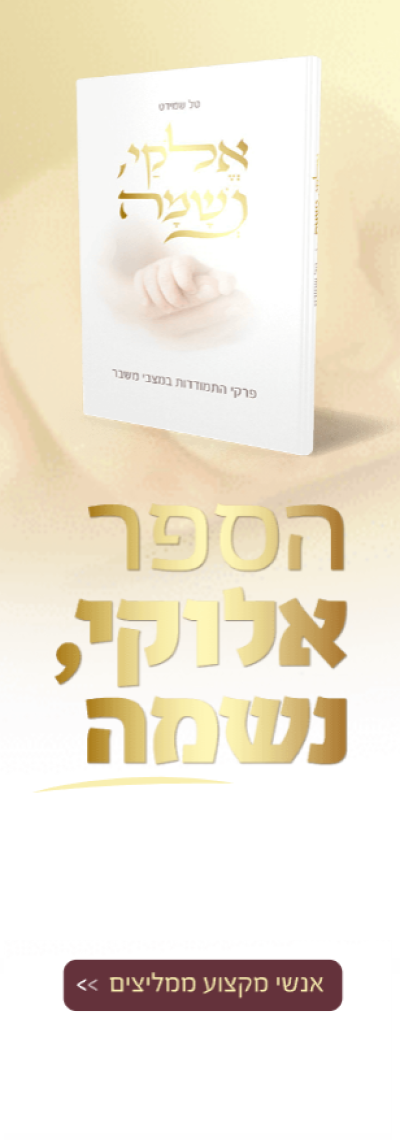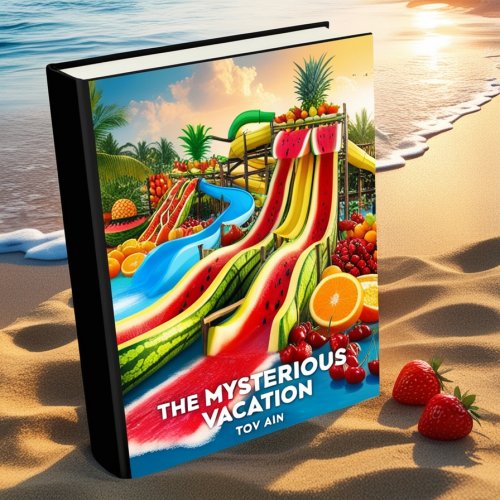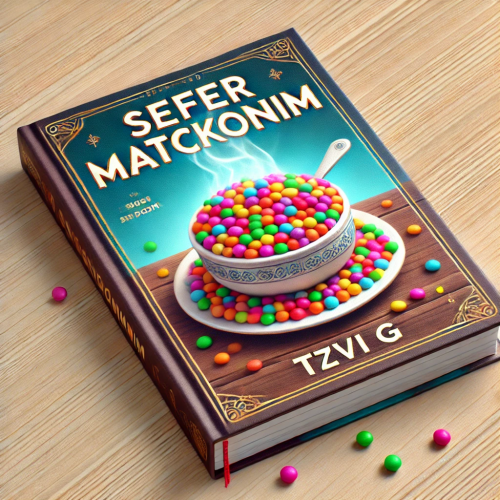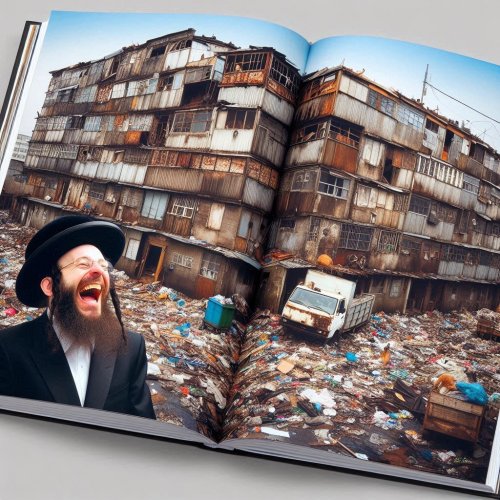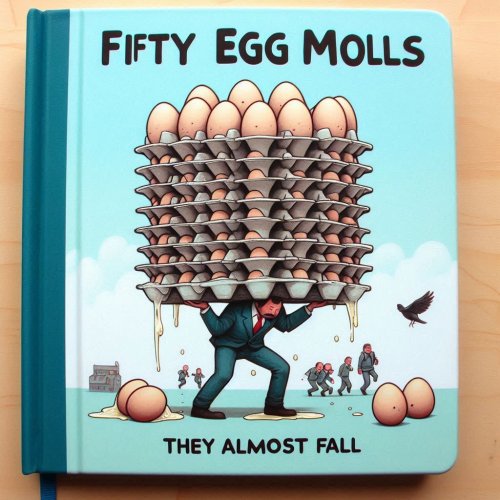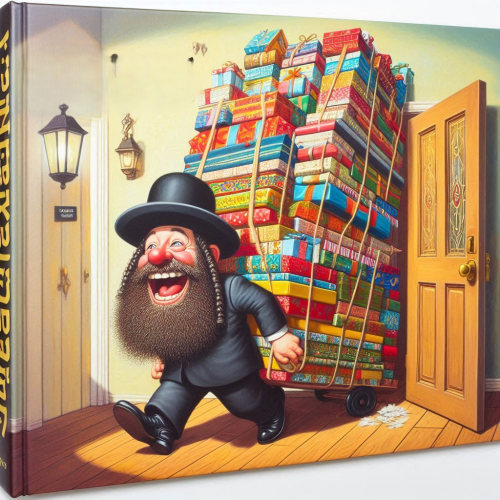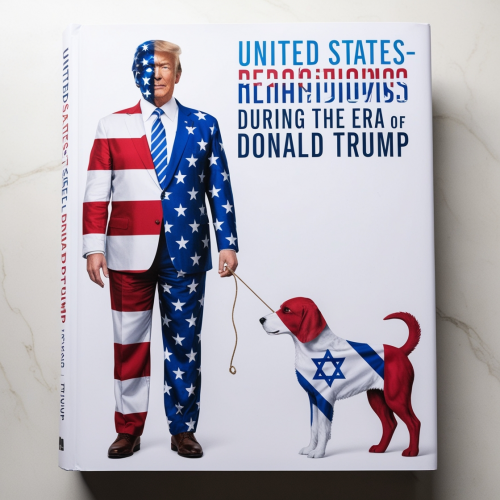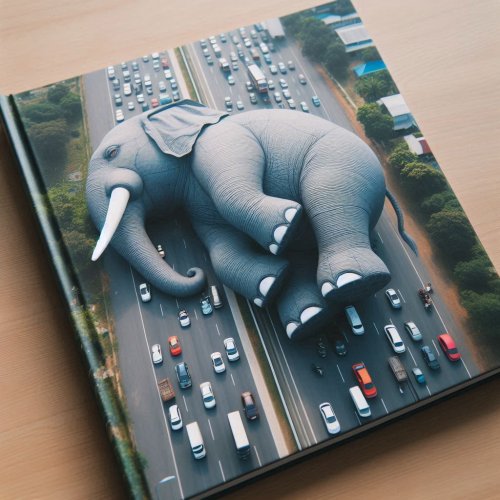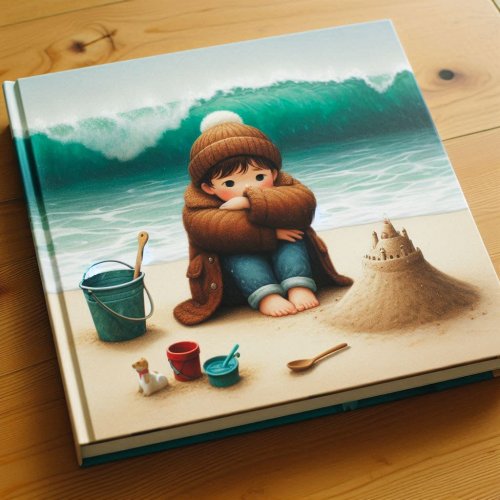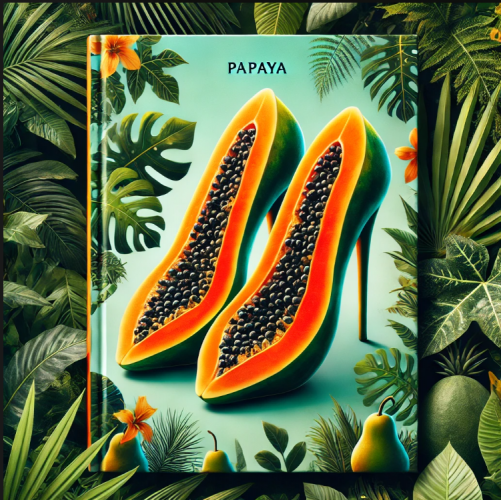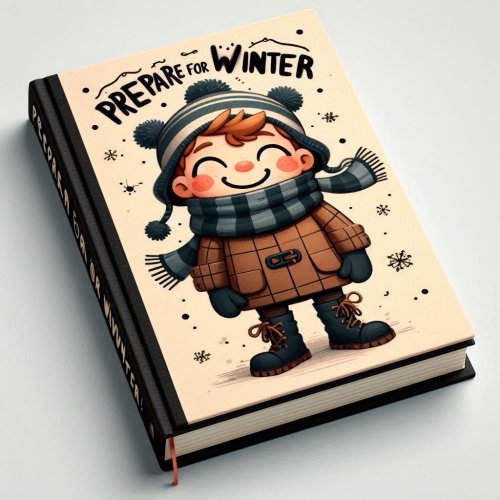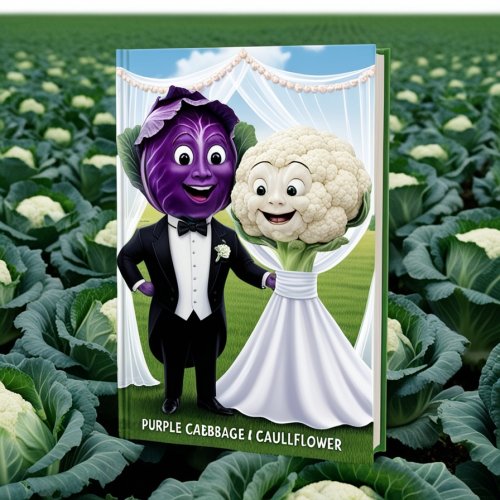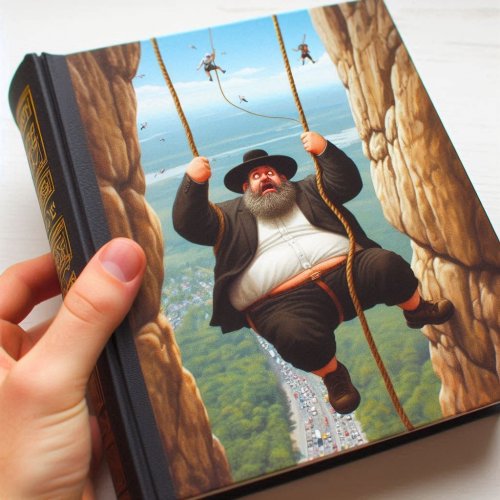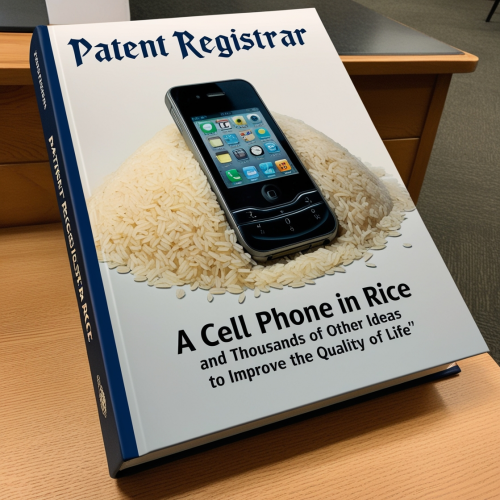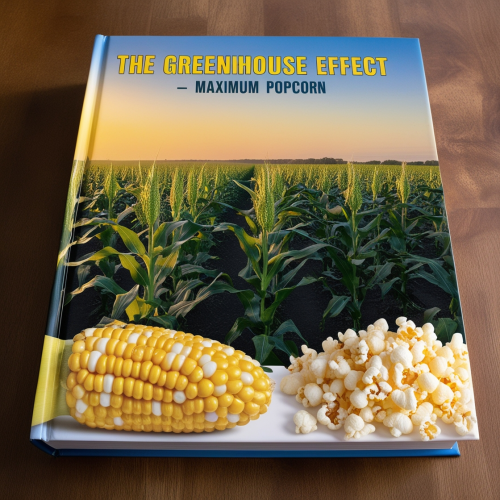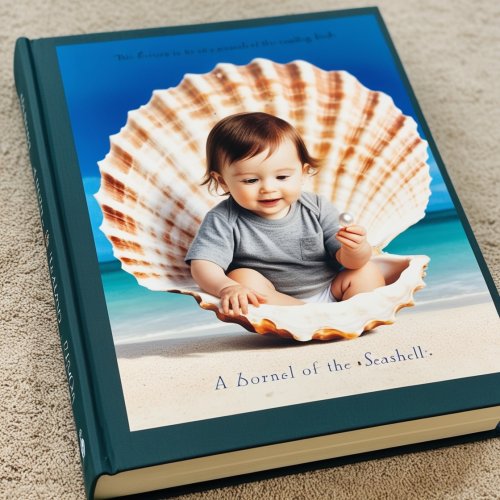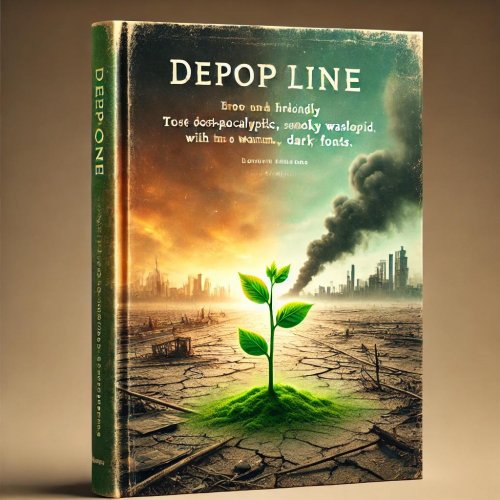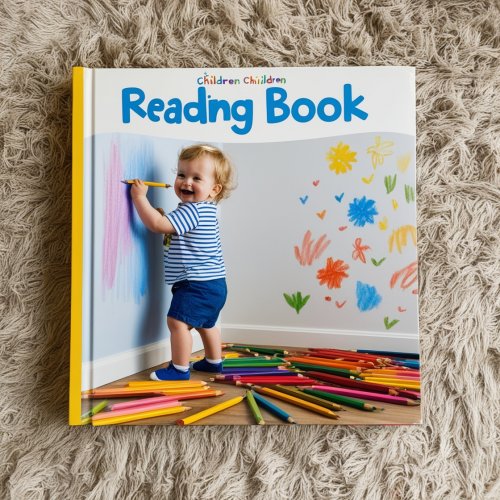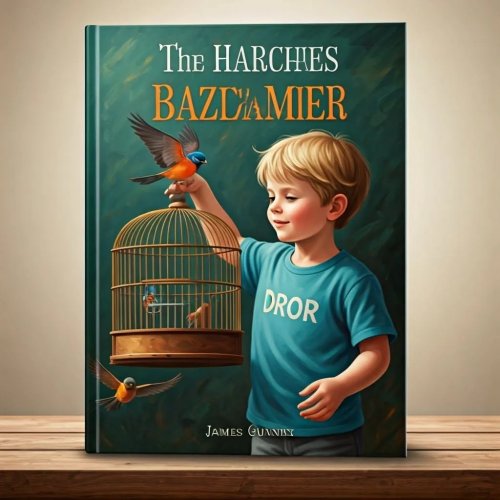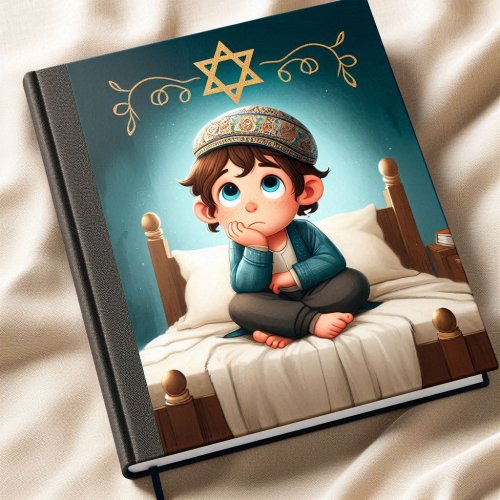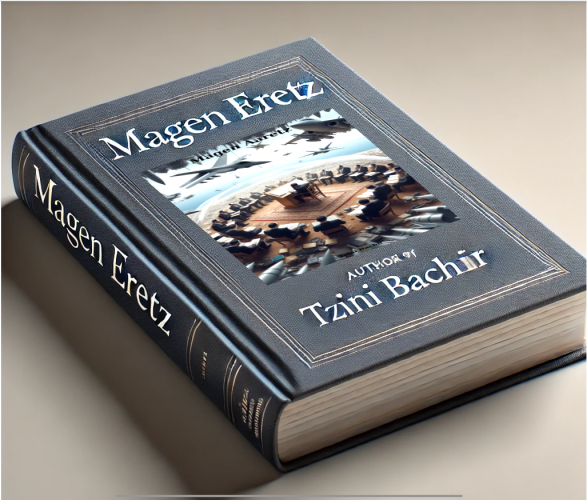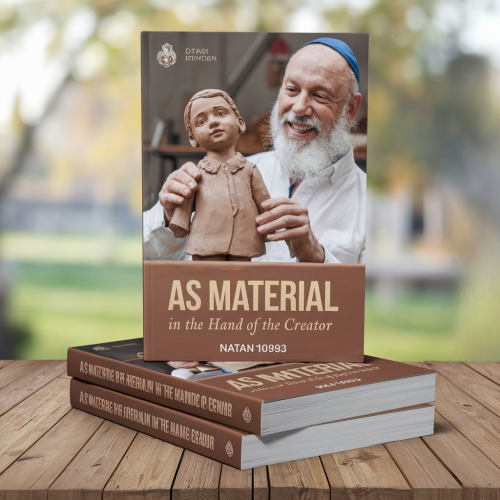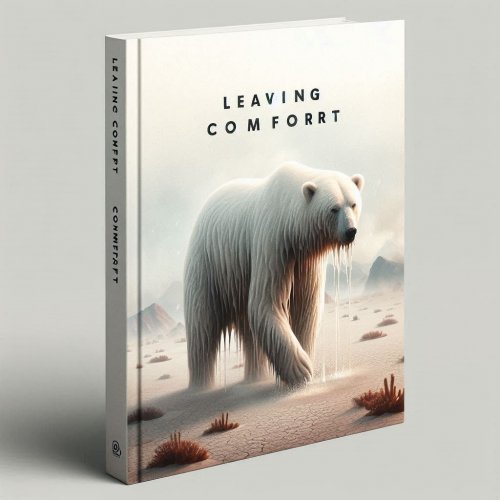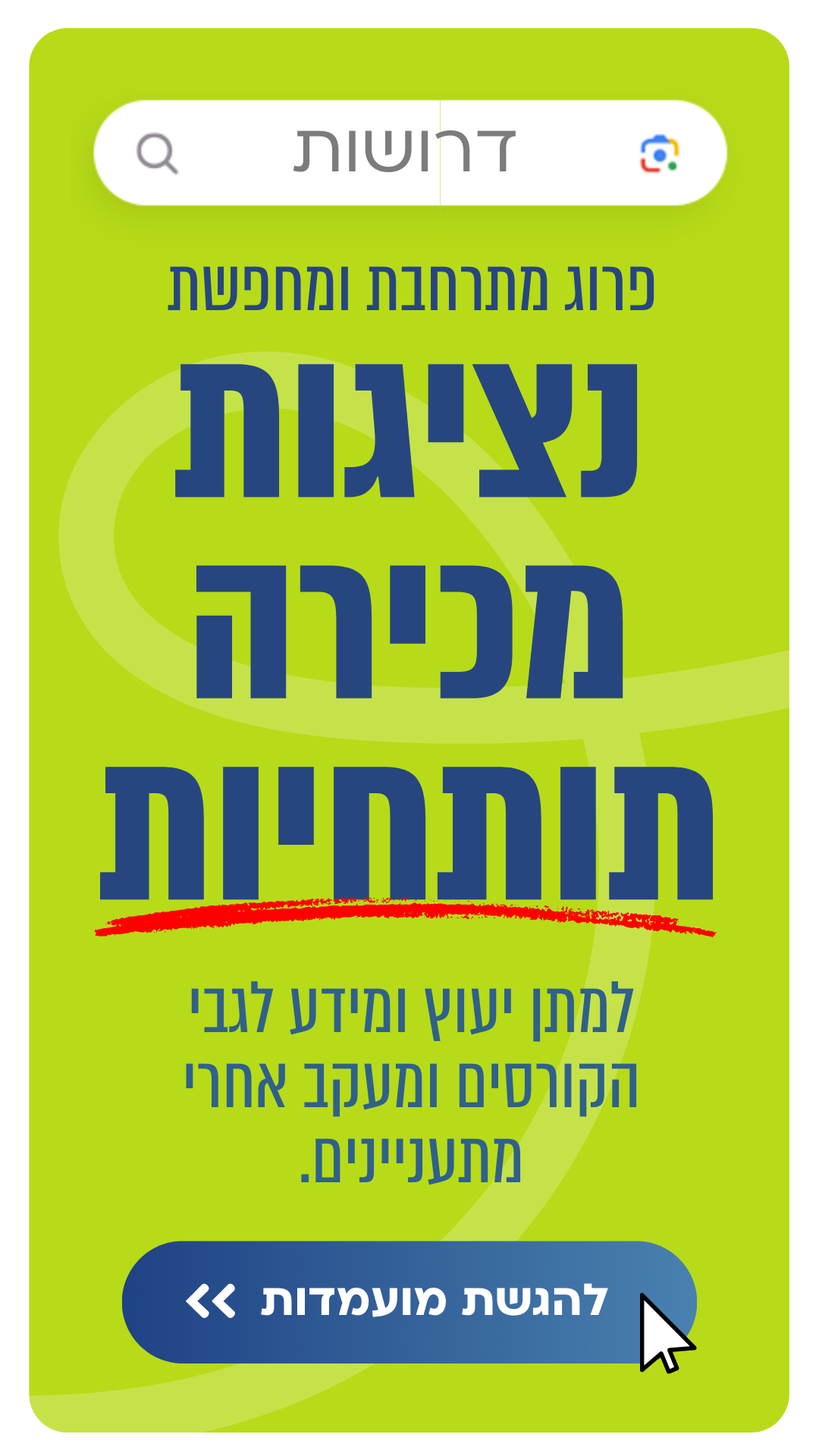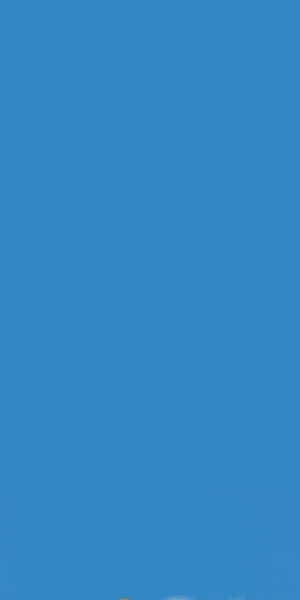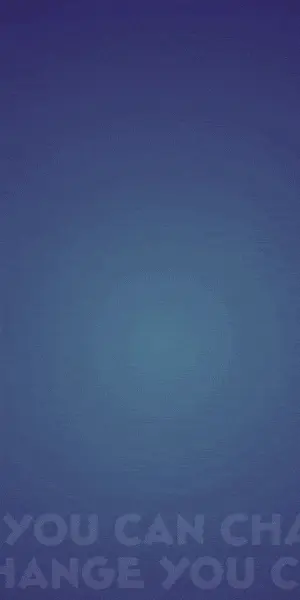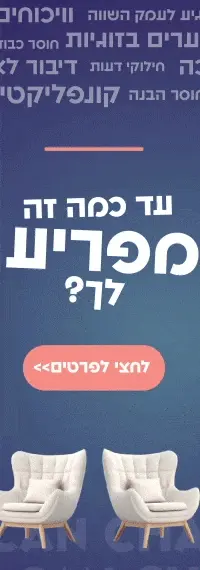שם התוכנה: Acronis True Image 2014 Premium.
בכדי להשתמש בכל האופציות שבה צריך לרכוש אותה. במדריך זה אתן קוד, שבחיבור לאינטרנט החברה מיד קולטת שזה קוד שכבר השתמשו בו, אבל למה שאנחנו צריכים הוא מספיק, ולא צריך את הקוד, רק להתקנה עצמה.
ראשית יש להוריד את קובץ ההתקנה כאן: כאן
שנית, להתקנה צריך את הקוד הבא:
HWSZZPA3-BMH4L69E-X78HKREQ-P9MNPVSU-ZQMERNHY-YVBMDBX8-PZ54XEEX-SM7JU32N
ההתקנה היא פשוטה (יש לנטרל את האנטי וירוס לפני כן). ולעשות next בכל השלבים.
את הגיבוי כדאי לעשות מיד אחרי התקנת מערכת ההפעלה והתוכנות, כך שבודאי אין וירוסים, אבל זה טוב לכל מצב.
*****
לפני הגיבוי:
כדאי מאד להעביר את כל הקבצים מC לD או לדיסק אחר, כי כל קובץ שנשאר בC ולא צריך אותו, הוא סתם מגדיל את גודל הקובץ הסופי, וכן את זמן הגיבוי.
הגיבוי:
הגיבוי מתבצע בצורה פשוטה.
1. מפעילים את התוכנה.
2. לוחצים לפי התמונה המצורפת- תמונה 1. (לוחצים על הלשונית השניה משמאל ושם בכפתור הראשון)
.

3. בצד שמאל- בוחרים בדיסקים שרוצים לגבות, בשביל לגבות את מערכת ההפעלה יש לסמן בV את כל הדיסקים עד C, כלומר כל הדיסקים שנשמרו ע"י המערכת וכדו' יש לסמן ב V, (עפ"י רוב מדובר רק בדיסק אחד נוסף, כמו בתמונה, ובמחשבים החדשים, שיש להם כבר טכנולוגיית UEFI יש שלשה דיסקים).
נתקדם לפי התמונה (תמונה 2)- במספר 2, יש לבחור את מיקום תמונת השיחזור, ניתן לבחור גם בD או כל דיסק אחר, רק לא את הדיסק שאותו מגבים. ע"י לחיצה על הכפתור browse (מס' 3 בתמונה) ניתן לבחור את המיקום.
המשך התמונה- מס' 4, הודעה זו מתריעה על כך שאין מספיק מקום לתמונת דיסק הגיבוי במיקום שנבחר.
אחרי שהגדרנו הכל נותר ללחוץ על הכפתור (באמצעו) שבמס' 5 בתמונה.
.

אחרי הגיבוי:
כדאי לשמור על הגיבוי בדיסק אחר, שהוא לא הדיסק שעליו מותקן מערכת ההפעלה, [גם לא בD אם זה אותו הדיסק פיזית], בכדי שאם הדיסק יישרף, תוכלו לשחזר את כל המערכת הפעלה תוך כמה דקות על דיסק חדש.
כמו"כ, כדאי להוריד את התוכנה מהעלייה של מערכת ההפעלה, וזאת ע"י כניסה ל'הפעלה' או קונטרול+R (תלוי במערת ההפעלה) או ע"י הקשה בלשונית החיפוש שמעל ההתחלה (בווינדוס 7 או 8) את המילה הבאה:
msconfig
אנטר
שם יש להיכנס ללשונית המתאימה ולהוריד את הV משלושת התוכנות של acronis.
אם אתם לא מבינים עדיף לא לשנות כלום.
לגבי השיחזור לאחמ"כ, אמשיך בהזדמנות אחרת בעז"ה.
ע"י תוכנה זו ניתן להעתיק מערכות הפעלה שלמות ממחשב למחשב (למחשב אחרים עם לוח אם אחר צריך להתקין את הדרייברים החדשים כמובן, וזה גם לא כ"כ מומלץ).
יש בתוכנה עוד בלי סוף אופציות של גיבויים, אבל זה כבר למדריך אחר.
המדריך מקיף תוכנה אחת, יש תוכנות נוספות (למי שרוצה לבדוק תוכנה נוספת טובה, יש תוכנה בשם reflect, היא אפילו חינמית לגמרי, אבל עדיין לא כמו זו שסיקרתי במדריך, בעיקר היא בעייתית בשחזור לאחמ"כ, כי מצד המהירות וכו', היא אפילו טובה יותר).
בכדי להשתמש בכל האופציות שבה צריך לרכוש אותה. במדריך זה אתן קוד, שבחיבור לאינטרנט החברה מיד קולטת שזה קוד שכבר השתמשו בו, אבל למה שאנחנו צריכים הוא מספיק, ולא צריך את הקוד, רק להתקנה עצמה.
ראשית יש להוריד את קובץ ההתקנה כאן: כאן
שנית, להתקנה צריך את הקוד הבא:
HWSZZPA3-BMH4L69E-X78HKREQ-P9MNPVSU-ZQMERNHY-YVBMDBX8-PZ54XEEX-SM7JU32N
ההתקנה היא פשוטה (יש לנטרל את האנטי וירוס לפני כן). ולעשות next בכל השלבים.
את הגיבוי כדאי לעשות מיד אחרי התקנת מערכת ההפעלה והתוכנות, כך שבודאי אין וירוסים, אבל זה טוב לכל מצב.
*****
לפני הגיבוי:
כדאי מאד להעביר את כל הקבצים מC לD או לדיסק אחר, כי כל קובץ שנשאר בC ולא צריך אותו, הוא סתם מגדיל את גודל הקובץ הסופי, וכן את זמן הגיבוי.
הגיבוי:
הגיבוי מתבצע בצורה פשוטה.
1. מפעילים את התוכנה.
2. לוחצים לפי התמונה המצורפת- תמונה 1. (לוחצים על הלשונית השניה משמאל ושם בכפתור הראשון)
.
3. בצד שמאל- בוחרים בדיסקים שרוצים לגבות, בשביל לגבות את מערכת ההפעלה יש לסמן בV את כל הדיסקים עד C, כלומר כל הדיסקים שנשמרו ע"י המערכת וכדו' יש לסמן ב V, (עפ"י רוב מדובר רק בדיסק אחד נוסף, כמו בתמונה, ובמחשבים החדשים, שיש להם כבר טכנולוגיית UEFI יש שלשה דיסקים).
נתקדם לפי התמונה (תמונה 2)- במספר 2, יש לבחור את מיקום תמונת השיחזור, ניתן לבחור גם בD או כל דיסק אחר, רק לא את הדיסק שאותו מגבים. ע"י לחיצה על הכפתור browse (מס' 3 בתמונה) ניתן לבחור את המיקום.
המשך התמונה- מס' 4, הודעה זו מתריעה על כך שאין מספיק מקום לתמונת דיסק הגיבוי במיקום שנבחר.
אחרי שהגדרנו הכל נותר ללחוץ על הכפתור (באמצעו) שבמס' 5 בתמונה.
.
אחרי הגיבוי:
כדאי לשמור על הגיבוי בדיסק אחר, שהוא לא הדיסק שעליו מותקן מערכת ההפעלה, [גם לא בD אם זה אותו הדיסק פיזית], בכדי שאם הדיסק יישרף, תוכלו לשחזר את כל המערכת הפעלה תוך כמה דקות על דיסק חדש.
כמו"כ, כדאי להוריד את התוכנה מהעלייה של מערכת ההפעלה, וזאת ע"י כניסה ל'הפעלה' או קונטרול+R (תלוי במערת ההפעלה) או ע"י הקשה בלשונית החיפוש שמעל ההתחלה (בווינדוס 7 או 8) את המילה הבאה:
msconfig
אנטר
שם יש להיכנס ללשונית המתאימה ולהוריד את הV משלושת התוכנות של acronis.
אם אתם לא מבינים עדיף לא לשנות כלום.
לגבי השיחזור לאחמ"כ, אמשיך בהזדמנות אחרת בעז"ה.
ע"י תוכנה זו ניתן להעתיק מערכות הפעלה שלמות ממחשב למחשב (למחשב אחרים עם לוח אם אחר צריך להתקין את הדרייברים החדשים כמובן, וזה גם לא כ"כ מומלץ).
יש בתוכנה עוד בלי סוף אופציות של גיבויים, אבל זה כבר למדריך אחר.
המדריך מקיף תוכנה אחת, יש תוכנות נוספות (למי שרוצה לבדוק תוכנה נוספת טובה, יש תוכנה בשם reflect, היא אפילו חינמית לגמרי, אבל עדיין לא כמו זו שסיקרתי במדריך, בעיקר היא בעייתית בשחזור לאחמ"כ, כי מצד המהירות וכו', היא אפילו טובה יותר).
 הנושאים החמים
הנושאים החמים
 הנושאים החמים
הנושאים החמים